在WWDC 2014之后,我们许多人迫切希望尝试最新的 iOS的8。 但是升级后,您可能会后悔,因为iOS 8的beta版本不稳定。 iPhone,iPad上的许多应用程序可能已受到升级的影响。 甚至手机也可能无法使用。 为防止情况恶化,您需要将iOS Beta版降级为 iOS的7。 我们从苹果公司了解到降级无法实现。 但是,这是不正确的。 我们找到了降级iOS版本的方法。

1.您无法安装到iOS 7的早期版本。因为7.1.1是Apple当前正在签名的唯一版本。
2.我们在本文中提到的方法在iOS 8正式发布后将不再起作用。
3.降级过程可能会导致数据丢失。 因此,请在此过程开始之前备份设备。
1.按住主页和电源按钮8秒钟。
2. iPhone关闭后,将其连接到计算机。
3.按下电源按钮3秒钟。
4.按住电源按钮。 同时,按“主页”按钮。 保持10秒钟。
5.松开电源按钮,并按住Home按钮,直到计算机在DFU模式下识别USB设备为止。 现在,iTunes将自动启动。
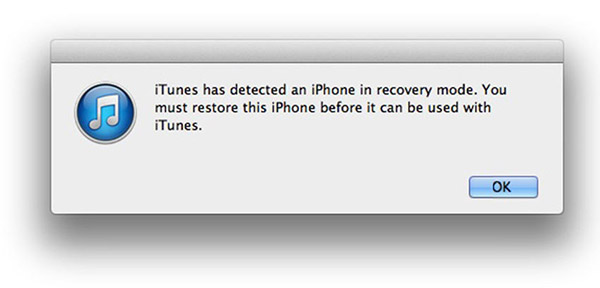
如果您已经在计算机上下载了iOS 7的固件文件,请执行以下操作:
1.按Shift键(在Windows上)或Option键(在Mac上),然后单击“恢复iPhone”按钮。
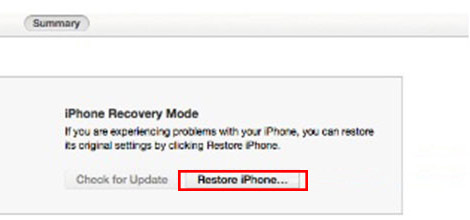
2.在弹出的窗口中,打开已下载的IPSW固件文件。 iTunes将在您的设备上安装iOS 7。
如果尚未下载固件,请确保iTunes已连接网络,然后执行以下操作:
1.单击“还原iPhone”。 iTunes将检测到最新的iOS版本。
2.检测到最新版本后,将弹出一个窗口。 单击还原以继续。
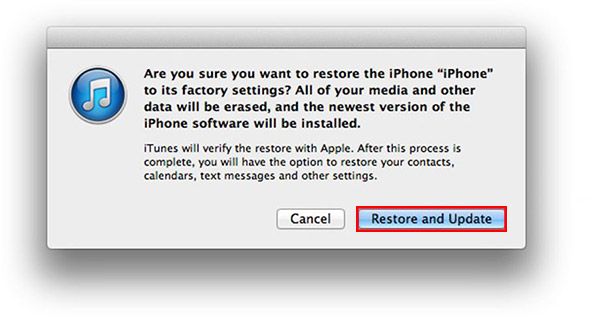
然后,iTunes将开始下载最新版本并将其还原到您的iPhone。 这可能比第一种方法慢,但是它为您省去了手动下载固件文件的麻烦。
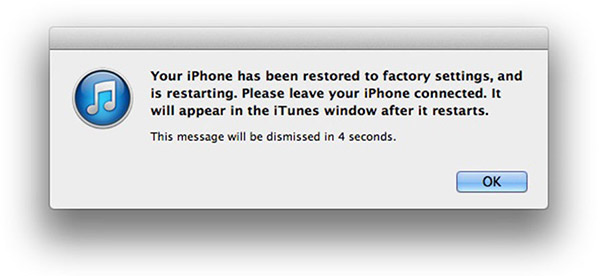


完成后,您将再次返回iOS 7.1.1。